
Видалення з ваших відправлень папки в Microsoft Outlook зазвичай означає або видалити всі повідомлення електронної пошти або переміщення їх в єдиних архів . Який би ви не зволіли, ось як автоматизувати цей процес, або не економити відправлені електронні листи або збереження їх в іншу папку замість цього.
При відправці повідомлення електронної пошти, Outlook відправляє вихідне повідомлення одержувача і зберігає копію цієї електронної пошти в папці Sent Items. Це поведінка за умовчанням має сенс і, ймовірно, не зміниться, але це не означає, що ви застрягли з ним.
Перспективи дозволяють відключити це так, що він не зберігає копію відправлених повідомлень електронної пошти в папці Sent Items. Якщо ви зазвичай видалення все в ваших Відправлені, то це все, що вам потрібно.
Для того, щоб автоматично переміщати елементи в папку, відмінну від Відправлених, ви перестаєте Перспективи збереження копії вашого відправлення, і створити правило, яке відправляє копію всіх листів, що відправляються в папку за вашим вибором замість цього.
Ми зацікавлені в цьому, як за замовчуванням для всіх повідомлень електронної пошти, але ви можете зробити це як одноразові на індивідуальну електронну пошту. У додатку Outlook, відкрийте вкладку «Параметри» і натисніть «Зберегти Sent Item To», який дасть вам можливість вказати конкретну папку чи не зберігати надіслані електронною поштою на всіх.
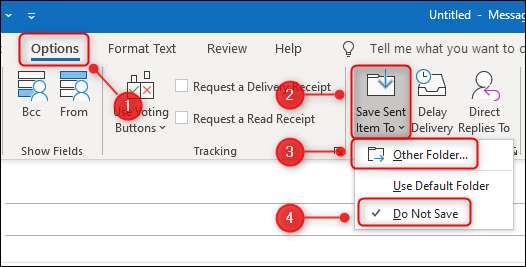
Але ми не можемо думати про багатьох ситуаціях, коли ви хочете зробити це. І якщо ви зробили, було б простіше просто видалити або перемістити повідомлення електронної пошти з Відправлених замість. Проте, якщо ви хочете зробити це автоматично для всіх повідомлень електронної пошти, ось як.
Як зупинити Збереження відправлених повідомлень електронної пошти
Для того, щоб зупинити Microsoft Outlook від збереження копії відправлених листів, відкрийте файл & GT; Варіанти.

На вкладці «Пошта», перейдіть до розділу «Зберегти повідомлення» і зніміть прапорець «Зберігати копії повідомлень у папці Надіслані.»
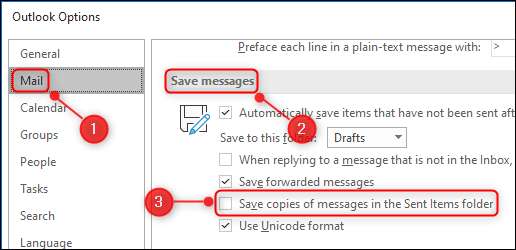
Тепер натисніть кнопку «ОК» в правому нижньому кутку вікна «Параметри».

Якщо ви просто хочете, щоб зупинити перспективи збереження відправлених повідомлень електронної пошти, це все, що вам потрібно зробити.
Якщо ви хочете, щоб клієнт електронної пошти, щоб зберегти надіслані повідомлення електронної пошти в іншу папку, необхідно створити правило, щоб сказати йому, щоб зробити це.
Як зберігати надіслані повідомлення електронної пошти в іншу папку
У Microsoft Outlook натисніть кнопку Головна & GT; Правила & GT; Управління правил & амп; Сповіщення.
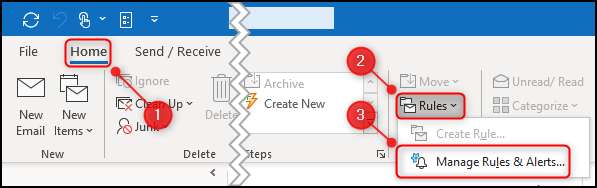
Тепер натисніть кнопку «Нове правило».
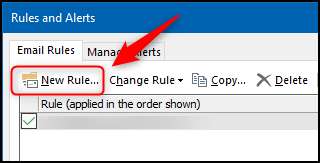
У вікні Майстра правил, який відкривається, натисніть кнопку «Застосувати правила на відправляються повідомленнях», а потім натисніть кнопку «Далі».
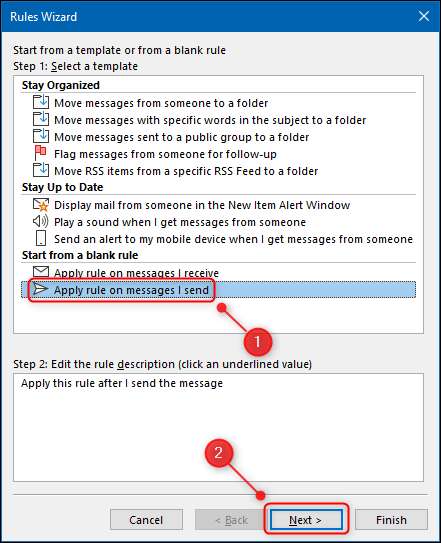
Наступна панель «Який стан (и) ви хочете перевірити?» Як ми хочемо, щоб це правило, щоб здійснити всі надіслані електронні листи, не перевіряти будь-які умови, просто натисніть кнопку «Далі». Діалог з'являється з проханням підтвердити, що це правило буде впливати на всі листи, що відправляються. Натисніть "Так".
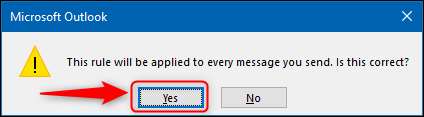
Виберіть опцію «перемістити копію в зазначену папку» і виберіть підкреслений текст, щоб вибрати папку.
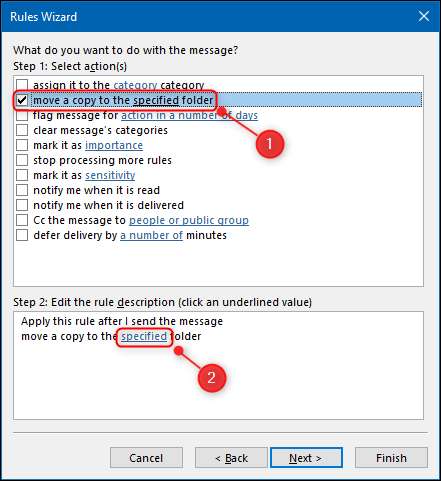
У списку папок, що з'являється, виберіть папку, яку ви хочете, щоб ваші повідомлення електронної пошти, надіслані зберігаються в, а потім натисніть кнопку «OK».
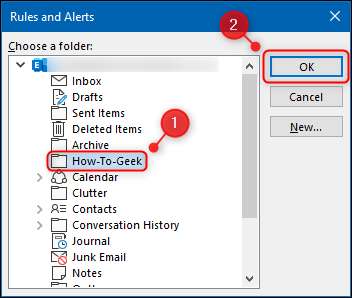
Тепер натисніть кнопку «Далі».
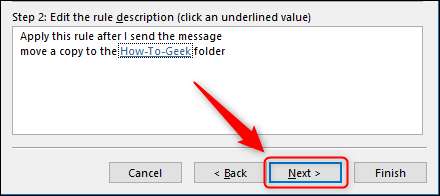
Натисніть «Next» ще раз, дайте ім'я правила на останньому екрані, а потім виберіть «Готово».
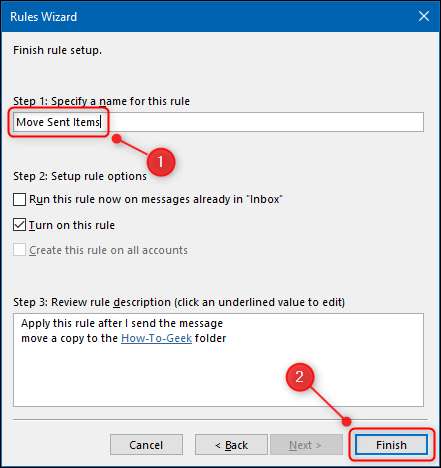
З цього моменту, всі електронні листи, відправлені буде зберегти в папку, яку ви вибрали замість Відправлені.
Це правило буде працювати тільки тоді, коли ви посилаєте електронну пошту через десктопний клієнт Microsoft Outlook. При відправці повідомлення електронної пошти через веб-додаток Outlook, вони будуть продовжувати зберігати в папку Sent Items. Там немає еквівалента спосіб створити правило для відправлених листів в веб-додаток Outlook.







